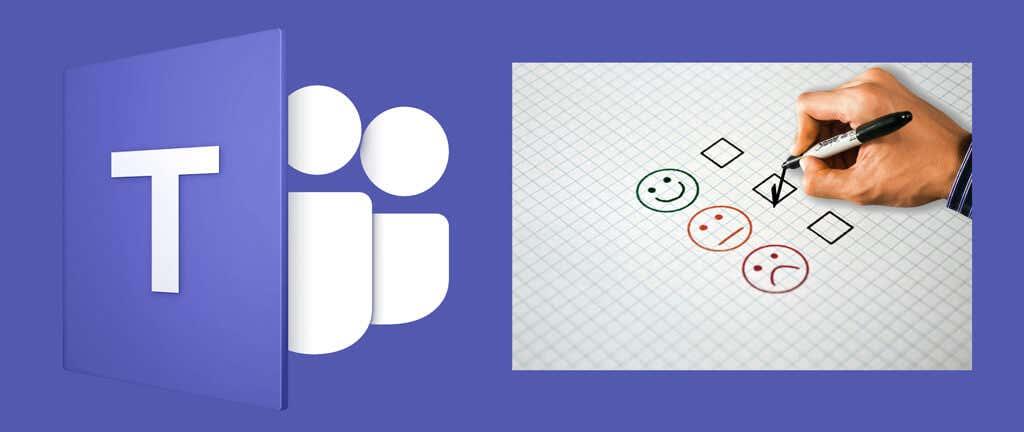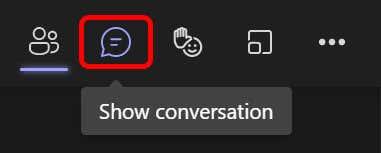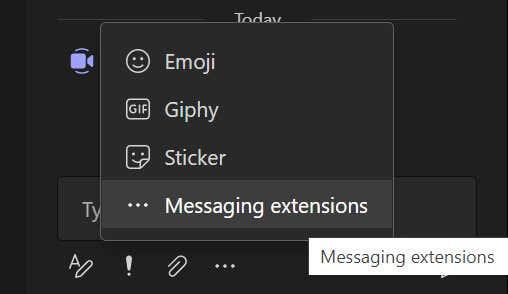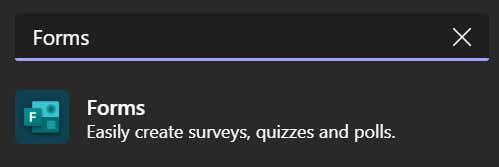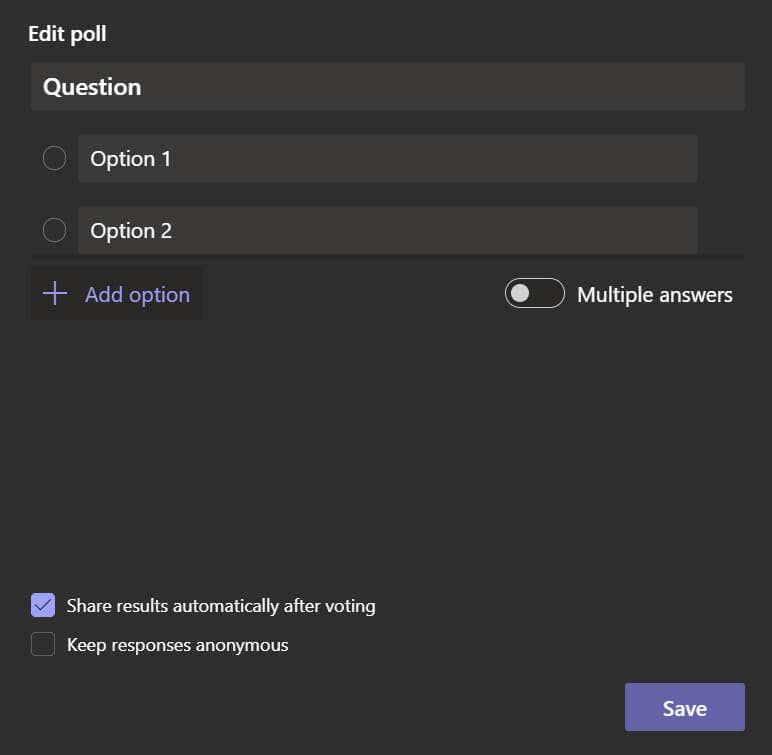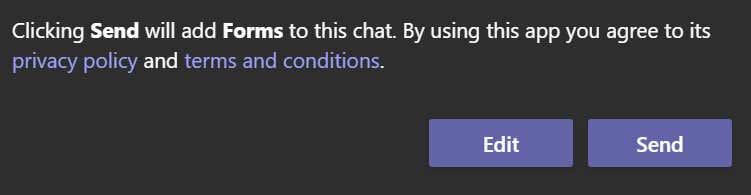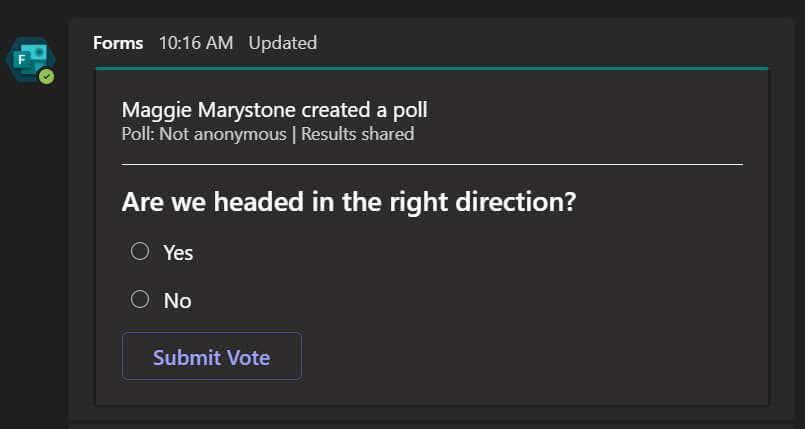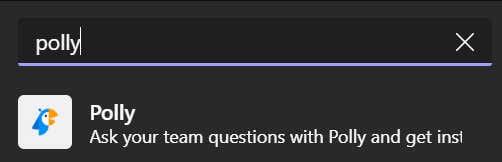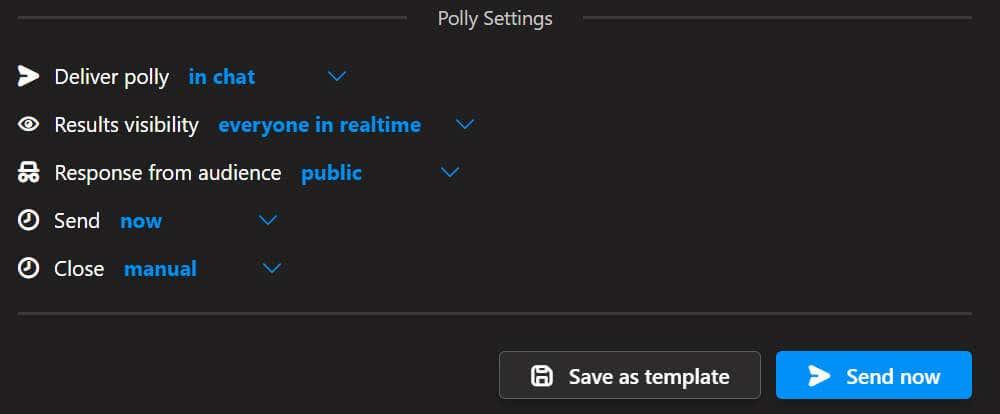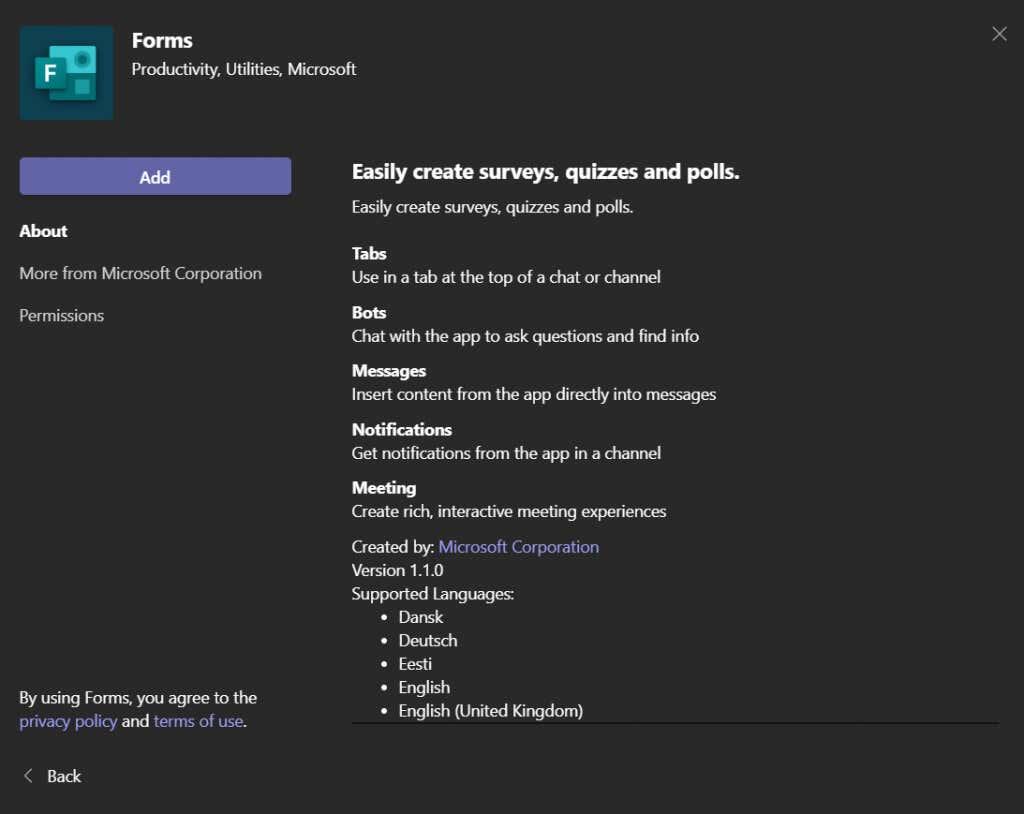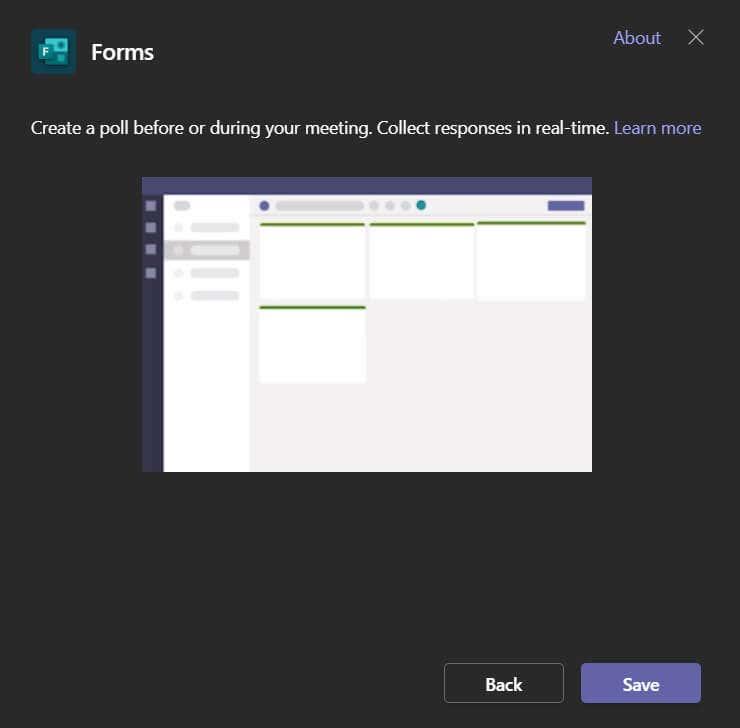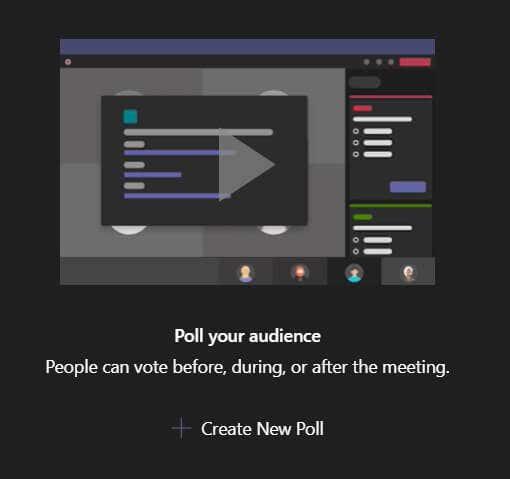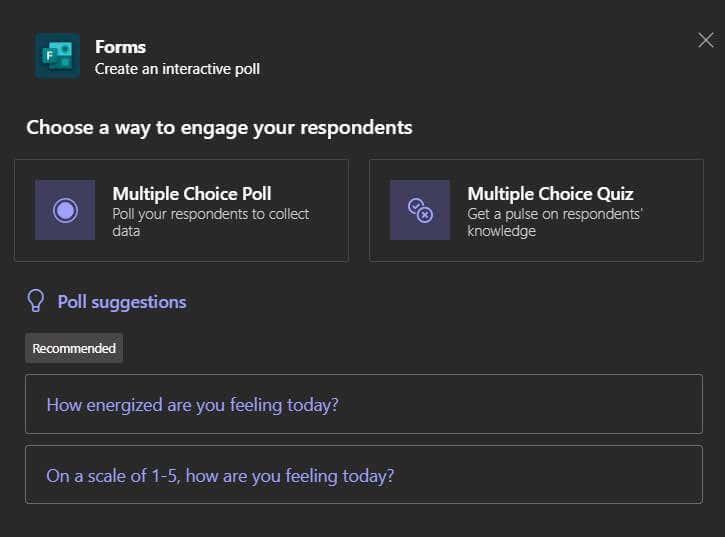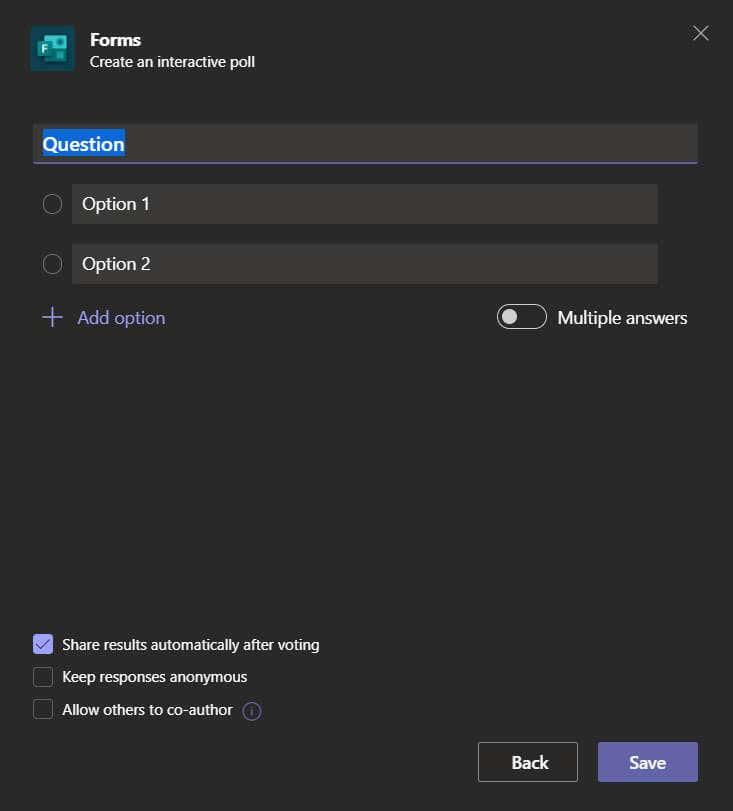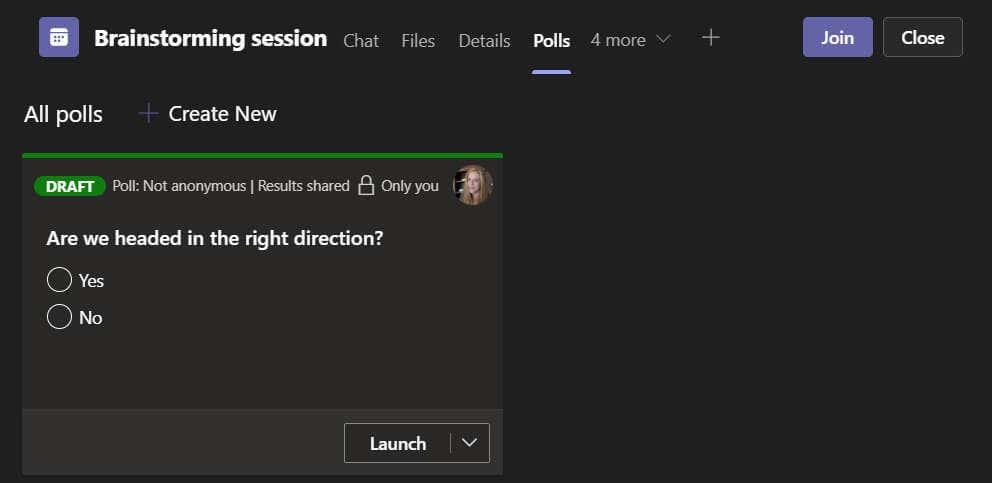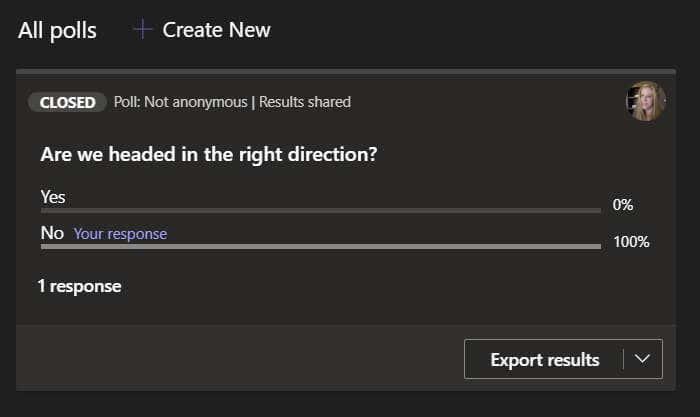Isiklikul kohtumisel käetõstmisele kutsumine on lihtne ja kiire viis ruumi tunde mõõtmiseks. See, et kõik teie koosolekud on praegu võrgus, ei tähenda, et te ei saaks sama asjaga hakkama.
Microsoft Teamsi koosoleku ajal küsitluse korraldamiseks on palju võimalusi . Juhendame teid mõne erineva valikuga alates Microsoft Teamsi küsitluse käivitamisest ilma Microsoft Teamsist lahkumata kuni välistel küsitlusveebisaitidel loodud küsitluste jagamiseni.
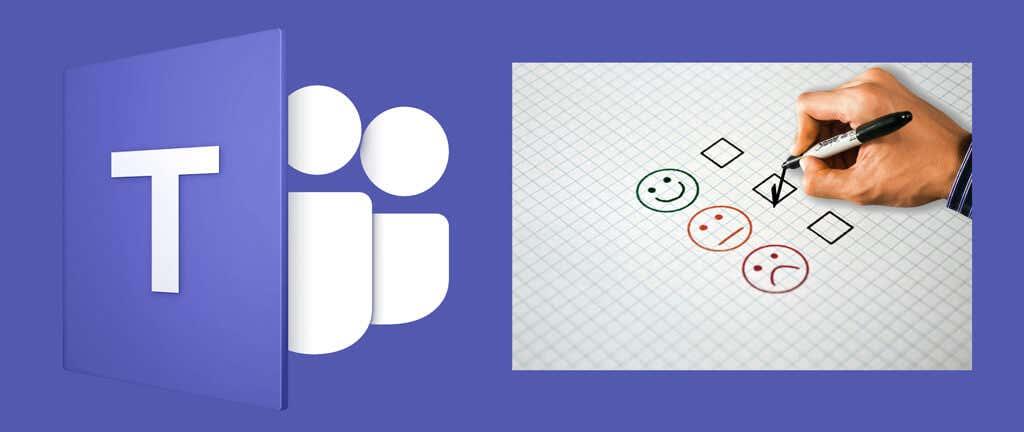
Microsoft Teamsi koosolekul osalejate küsitlemise viisid
Microsoft Teamsi koosolekul küsitluse käitamisel kasutatava meetodi otsustamisel tuleb arvestada mõne asjaga.
- Kas küsitluse sisu peaks ilmuma Teamsi vestluspaneelil?
- Kas on õige, kui osalejad peavad küsitlusele vastamiseks linki järgima?
- Kas soovite, et teie poolt küsitletavad inimesed saaksid jääda anonüümseks?
- Kas küsitluse tulemused peaksid olema osalejatele koheselt kättesaadavad?
Vaatleme mõnda erinevat võimalust ning toome välja igaühe plussid ja miinused.
Esimene võimalus: looge kiirküsitlus, kasutades rakendust Microsoft Forms for Teams
Kui olete juba koosolekul, võimaldab Microsoft Teams koostada küsitluse käigu pealt. Küsitluse kiireks loomiseks ja koosoleku vestlusesse postitamiseks järgige allolevaid juhiseid.
- Esmalt valige koosoleku vestluspaneeli kuvamiseks ikoon Kuva vestlus.
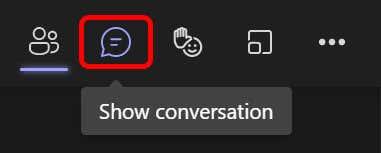
- Järgmisena valige vestluspaneeli allservas kolm punkti ja valige Sõnumilaiendid.
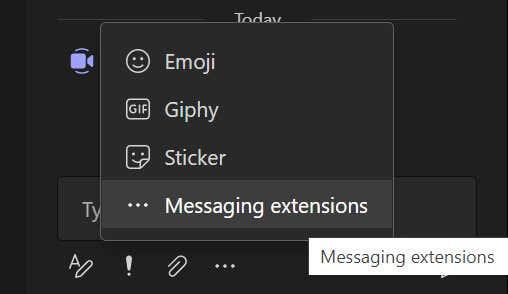
- Otsige väljalt Otsi rakendus väljalt Vormid .
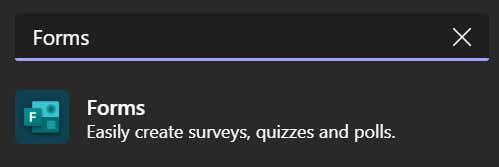
- Valige Vormid ja seejärel nupp Lisa .
- Teil palutakse automaatselt lisada uus küsitlus. Lisage küsimus ja vastusevalikud.
- Kui soovite tulemusi automaatselt jagada ja/või vastuseid anonüümseks jätta, märkige need ruudud.
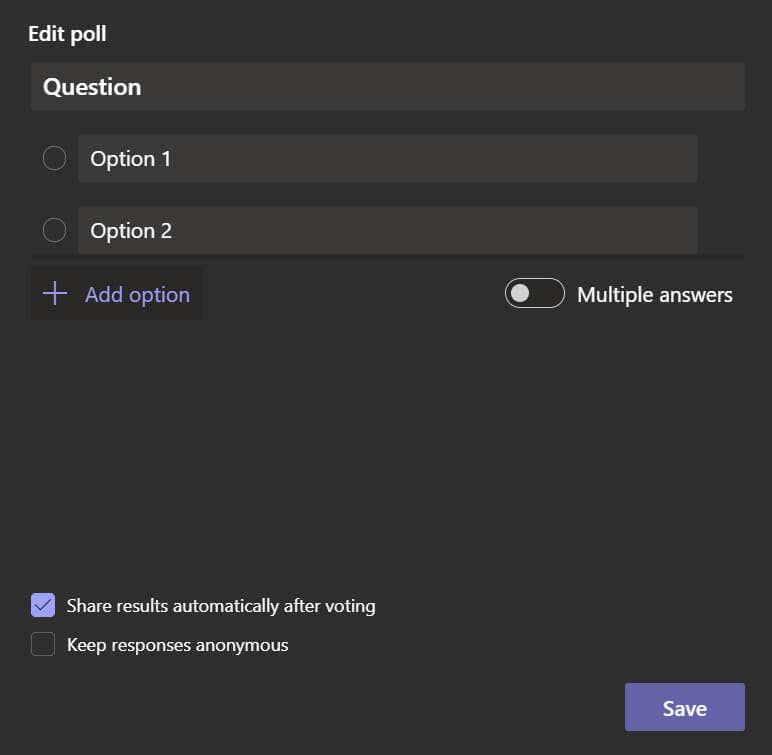
- Valige nupp Salvesta . Näete oma küsitluse eelvaadet.
- Sealt saate valida, kas minna tagasi ja muuta küsitlust või saata see koosoleku vestlusesse.
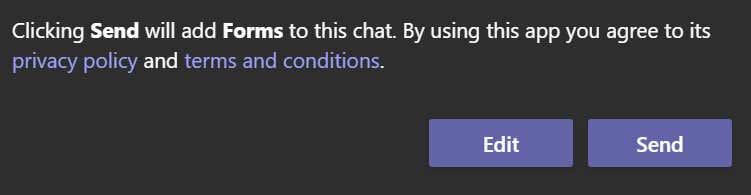
- Kui valite Saada , kuvatakse küsitlus vestluspaneelil ja koosolekul osalejad saavad vastata.
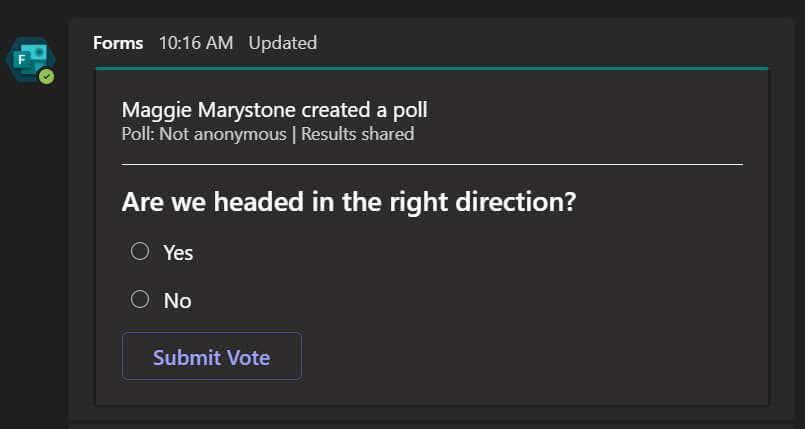
See meetod sobib suurepäraselt lihtsa Microsoft Teamsi küsitluse loomiseks viimasel minutil. Üks negatiivne külg on see, et kui teie koosoleku vestlus on eriti aktiivne, võib küsitlus vestluspaneelil kaduda, kui vanemad sõnumid vaateväljast välja kerivad.
Teine võimalus: kasutage Polly lisandmoodulit Microsoft Teamsi jaoks
Polly on veel üks viis, kuidas saate lisada küsitluse Microsoft Teamsi koosolekule. Sarnaselt vormidele on Polly sõnumsidelaiend, mille saate lisada Teamsi koosolekule või vestlusele. Sellel on palju funktsioone ja valikuid. Saate tasuta küsitleda piiratud arvu inimesi ja saate oma Polly kontot täiendada , kui teil on sellest kaugemale vajadusi.
- Valige vestluspaneeli allservas kolm punkti ja valige Sõnumilaiendid.
- Otsige väljalt Otsi rakendus väljalt Polly .
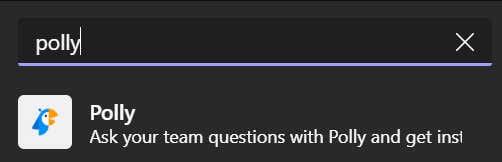
- Valige Polly rakendus ja seejärel Polly installimiseks nupp Lisa .
- Valige Polly tüüp. Valikuid on mitu, nagu küsimus, viktoriin ning küsimused ja vastused. Kasutame küsimuse tüüpi.

- Küsimused võivad olla valikvastustega, avatud või hinnangulised. Polly pakub ka võimalusi mitme hääle lubamiseks, osalejatel valikuvõimaluste lisamiseks ja osalejatel kommentaaride lisamiseks . Aktiveerige need valikud vastavalt.
- Kerige allapoole, et näha oma Polly lisaseadeid. Küsitluse saab edastada koosoleku vestluses või otsesõnumiga igale osalejale. Tulemused võivad olla kõigile nähtavad reaalajas, pärast küsitluse sulgemist või osalejate eest peidetud. Samuti saate valida, kas saata küsitlus osalejatele kohe või ajastada. Lõpuks saate valida, kas soovite küsitluse käsitsi sulgeda või seada Polly küsitluse sulgema pärast teatud ajavahemikku, mis on vahemikus viis minutit kuni kolm kuud.
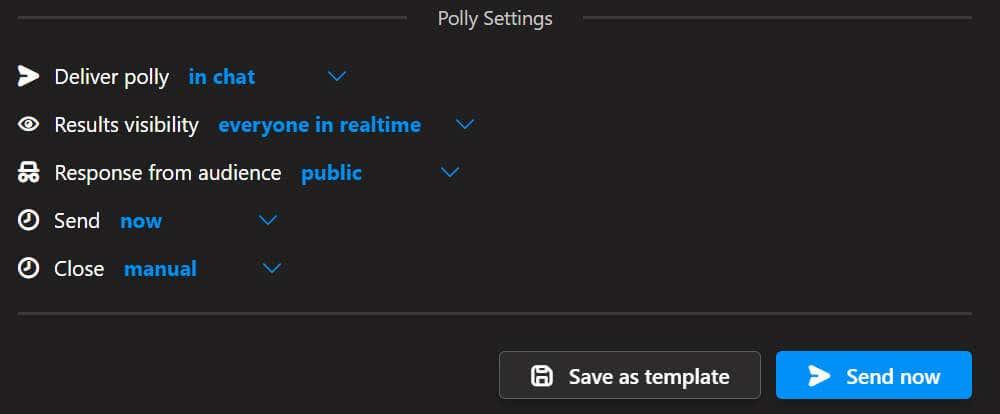
- Kui olete valmis, valige nupp Saada kohe .
Nagu näete, pakub Polly palju erinevaid funktsioone ja sätteid, mistõttu on see suurepärane valik Microsoft Teamsi koosoleku ajal küsitluse läbiviimiseks. Samuti saate salvestada oma Microsoft Teamsi küsitluse mallina, mis muudab küsitluste loomise edaspidi lihtsamaks ja kiiremaks.
Kolmas võimalus: looge eelnevalt Microsoft Formsi küsitlus
Kui teate juba, et soovite eelseisval koosolekul osalejaid küsitleda, saate eelnevalt luua Microsoft Formsi küsitluse . Enne koosoleku algust vormide küsitluse loomiseks toimige järgmiselt.
- Valige Microsoft Teamsis kalender .
- Topeltklõpsake koosolekul, millele soovite küsitluse lisada.
- Valige ekraani ülaosas ikoon + Lisa vahekaart .
- Otsige üles Vormid ja valige rakendus Vormid.
- Valige nupp Lisa .
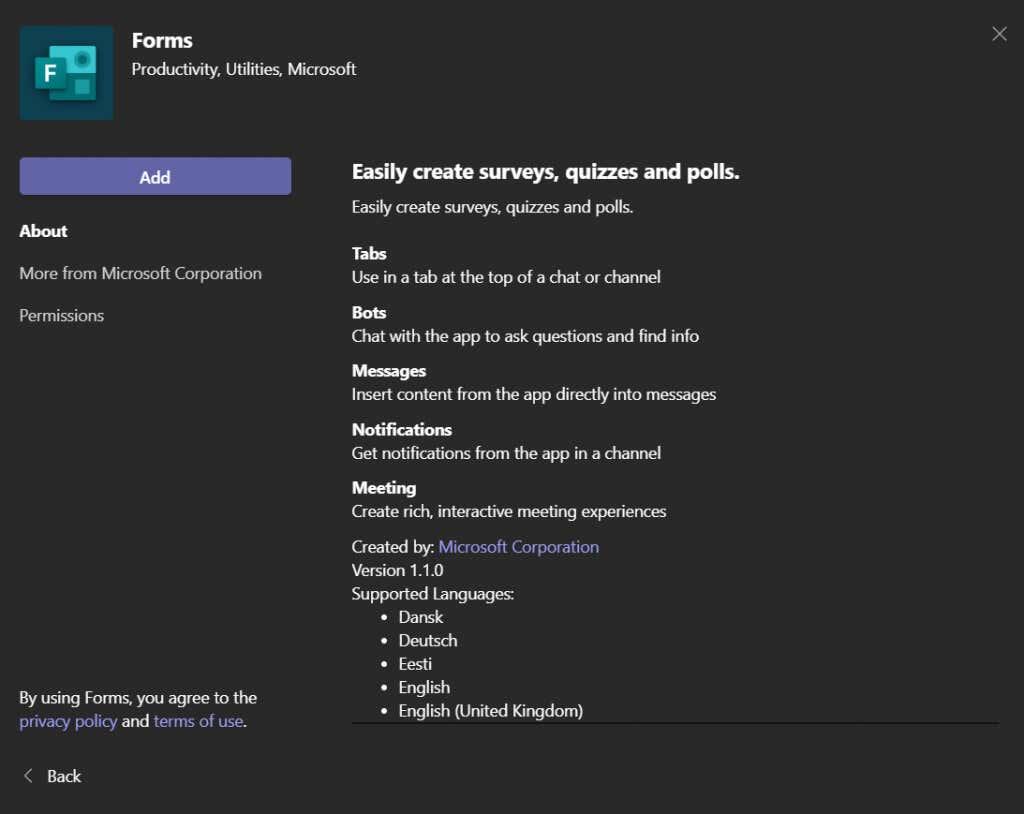
- Valige nupp Salvesta .
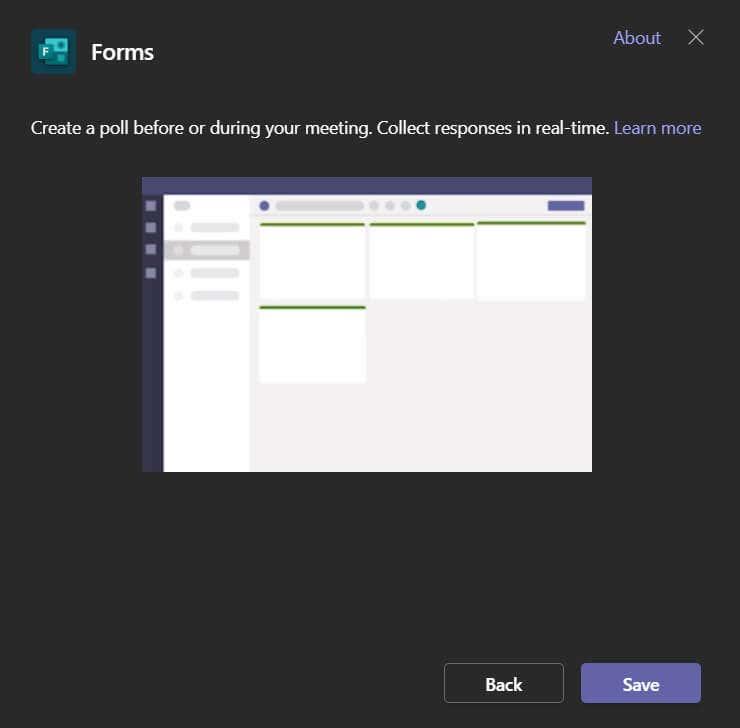
- Nüüd olete uuel vahekaardil Küsitlused. See on koht, kus saate enne koosolekut koostada küsitluse. Valige Loo uus küsitlus .
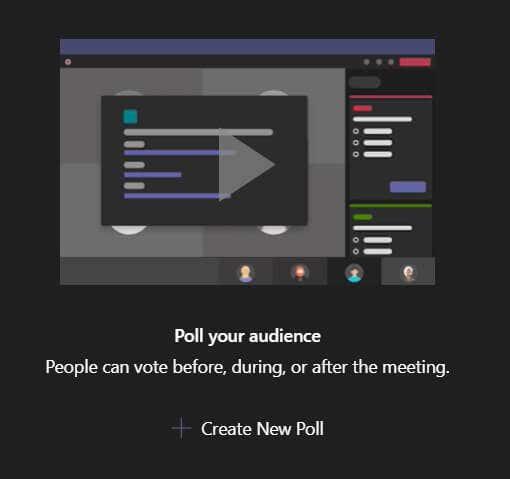
- Valige uue küsitluse või uue viktoriini loomise vahel.
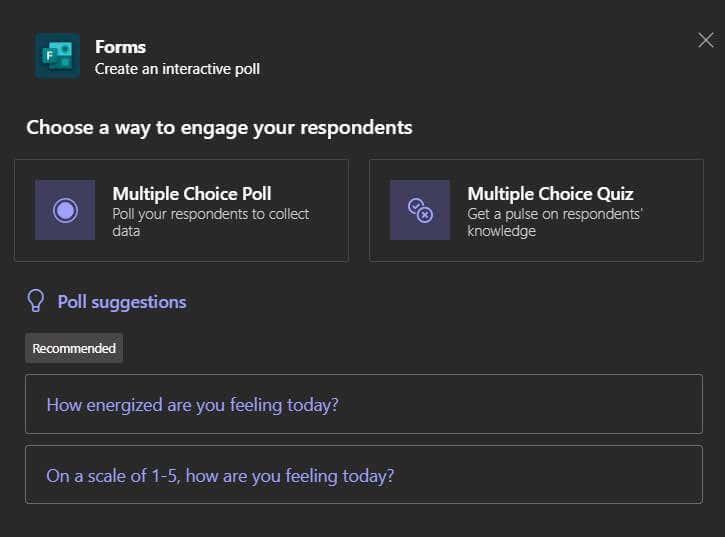
- Lisage oma küsimus, vastused ja küsitluse seaded. Kui olete valmis, valige nupp Salvesta .
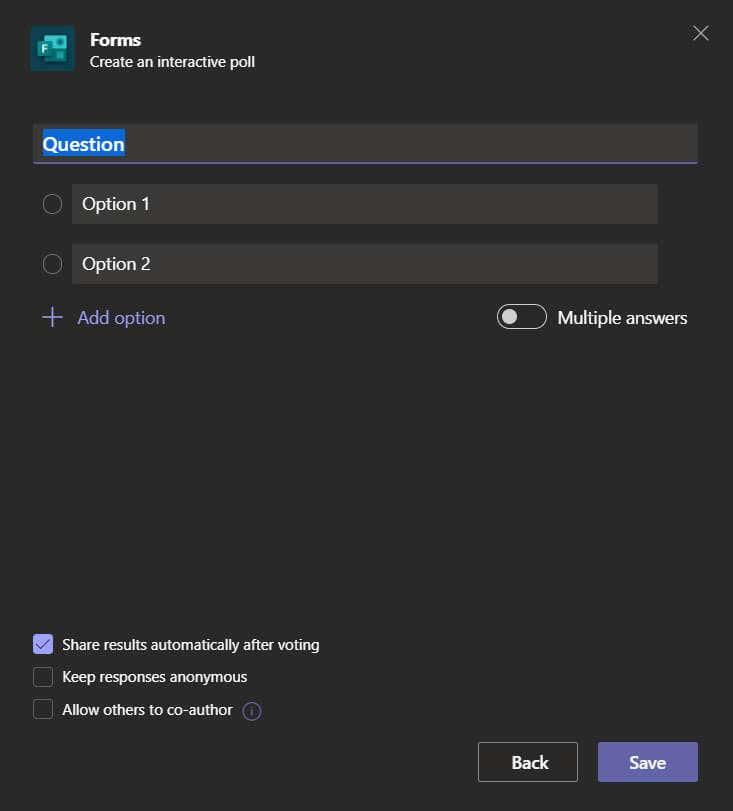
- Koosoleku ajal pääsete vahekaardi Küsitlused kaudu juurde kõikidele eelnevalt loodud küsitlustele. Igal küsitlusel on käivitamise nupp, mille saate valida, millal on aeg küsitlus käivitada. Küsitlus kuvatakse koosoleku vestluse sees hüpikaknana.
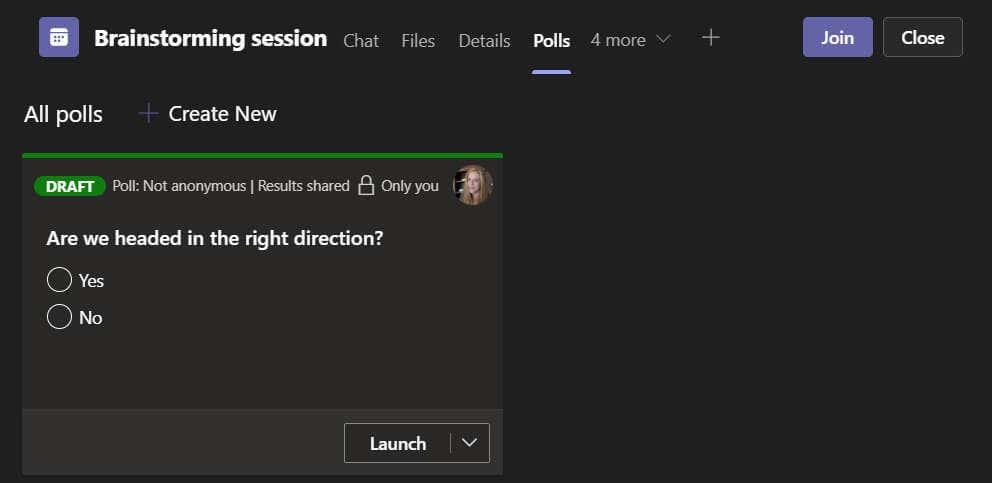
- Küsitluse tulemuste vaatamiseks külastage vahekaarti Küsitlused. Saate valida tulemuste eksportimise . Tulemused laaditakse alla kohapeal Exceli töölehena.
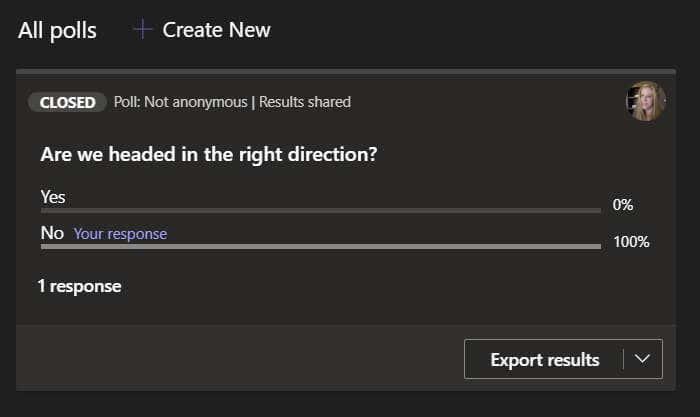
Selle meetodi testimise ajal eeldasime, et suudame sisse logida saidile forms.microsoft.com ja näha selle Microsoft Teamsi küsitluse tulemusi. Kummalisel kombel see nii ei olnud. Pidage seda meeles.
Neljas valik: link teiste uuringuteenustega
Meie viimane soovitus Microsoft Teamsi küsitluse läbiviimiseks koosolekul on luua küsitlus, kasutades mis tahes erinevaid küsitlustööriistu. Saate postitada oma küsitluse lingi koosoleku vestlusesse. Survey Monkey , Google Forms , Strawpoll ja Mentimeter on mõned head võimalused küsitluste loomiseks.